Ce wikiHow vous apprend à afficher, ouvrir et extraire le contenu des dossiers ZIP, RAR et 7z tout en utilisant un appareil Android. Pour ce faire, vous devez d'abord télécharger le dossier en question sur votre Android.
Première partie de trois:
Téléchargement de WinZip
-
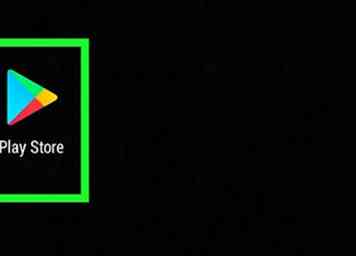 1 Ouvrez le Play Store de votre Android
1 Ouvrez le Play Store de votre Android  . C'est soit sur l'écran d'accueil de votre Android, soit dans le tiroir de l'application.
. C'est soit sur l'écran d'accueil de votre Android, soit dans le tiroir de l'application. -
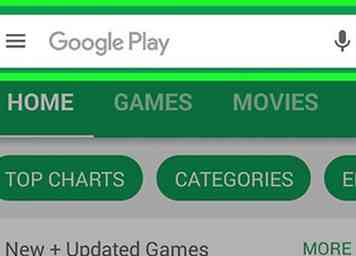 2 Appuyez sur la barre de recherche. C'est en haut de l'écran.
2 Appuyez sur la barre de recherche. C'est en haut de l'écran. -
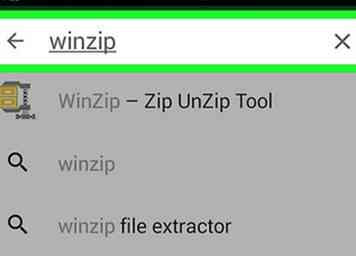 3 Tapez winzip. Cela invitera un menu déroulant à apparaître sous la barre de recherche avec l'icône WinZip en haut.
3 Tapez winzip. Cela invitera un menu déroulant à apparaître sous la barre de recherche avec l'icône WinZip en haut. -
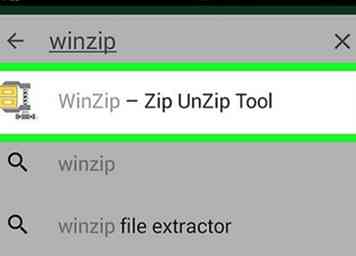 4 Robinet WinZip - Zip UnZip Tool. L'icône à côté de lui ressemble à un dossier avec un étau autour de lui. Cela ouvrira la page de l'application WinZip.
4 Robinet WinZip - Zip UnZip Tool. L'icône à côté de lui ressemble à un dossier avec un étau autour de lui. Cela ouvrira la page de l'application WinZip. -
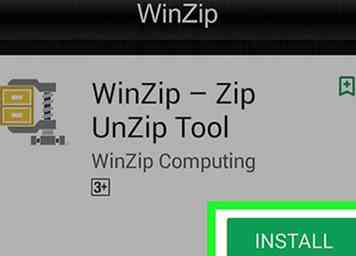 5 Robinet INSTALLER. Ce bouton vert est sous l'icône de l'application.
5 Robinet INSTALLER. Ce bouton vert est sous l'icône de l'application. -
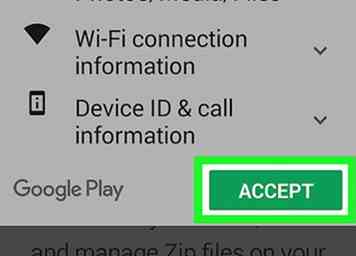 6 Robinet ACCEPTEZ à l'invite. En faisant cela, WinZip commence à télécharger sur votre Android.
6 Robinet ACCEPTEZ à l'invite. En faisant cela, WinZip commence à télécharger sur votre Android. -
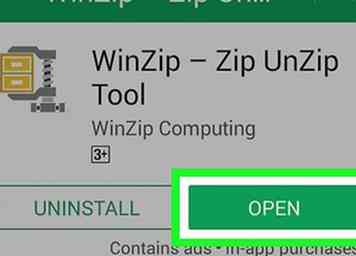 7 Robinet OUVRIR. C'est un bouton vert à la place du INSTALLER option de plus tôt. Une fois que WinZip a téléchargé, appuyez sur cette option pour l'ouvrir.
7 Robinet OUVRIR. C'est un bouton vert à la place du INSTALLER option de plus tôt. Une fois que WinZip a téléchargé, appuyez sur cette option pour l'ouvrir.
Deuxième partie de trois:
Affichage des fichiers
-
 1 Robinet COMMENCER. C'est au bas de la page d'accueil de WinZip.
1 Robinet COMMENCER. C'est au bas de la page d'accueil de WinZip. - Vous devrez peut-être commencer par glisser quelques annonces.
-
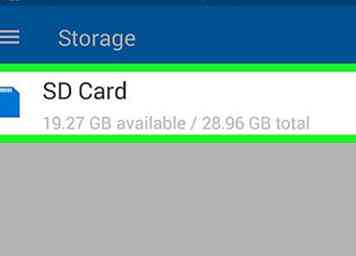 2 Sélectionnez une option de stockage. Touchez soit le Dakota du Sud option ou la Interne option ici. Assurez-vous de sélectionner l'emplacement de stockage sur lequel vous avez téléchargé votre dossier ZIP.
2 Sélectionnez une option de stockage. Touchez soit le Dakota du Sud option ou la Interne option ici. Assurez-vous de sélectionner l'emplacement de stockage sur lequel vous avez téléchargé votre dossier ZIP. - Si votre Android n'utilise pas de carte mémoire SD, vous ne verrez que le Interne option.
-
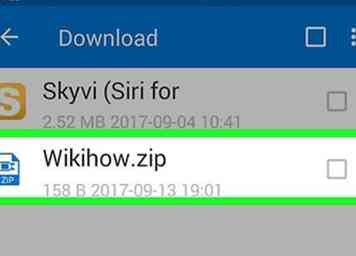 3 Sélectionnez un dossier. Appuyez sur le dossier dans lequel votre dossier ZIP est enregistré. Si vous avez téléchargé le dossier ZIP depuis une source en ligne (par exemple, Gmail ou Google Drive), vous appuyez sur Téléchargements dossier.
3 Sélectionnez un dossier. Appuyez sur le dossier dans lequel votre dossier ZIP est enregistré. Si vous avez téléchargé le dossier ZIP depuis une source en ligne (par exemple, Gmail ou Google Drive), vous appuyez sur Téléchargements dossier. - Vous devrez peut-être naviguer dans plusieurs dossiers pour trouver le dossier ZIP.
-
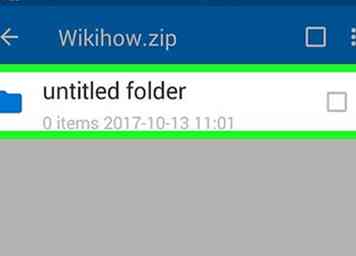 4 Ouvrez le dossier ZIP. Appuyez sur le dossier ZIP, RAR ou 7z que vous souhaitez ouvrir. Cela vous permettra de voir les fichiers du dossier.
4 Ouvrez le dossier ZIP. Appuyez sur le dossier ZIP, RAR ou 7z que vous souhaitez ouvrir. Cela vous permettra de voir les fichiers du dossier. - De nombreux fichiers compressés ne fonctionneront pas avant d'être décompressés.
Troisième partie de trois:
Dézippage des dossiers
-
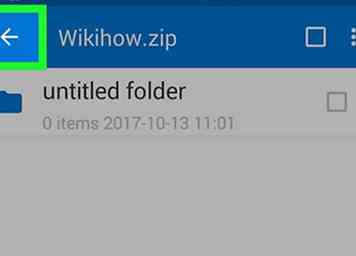 1 Robinet
1 Robinet  . C'est dans le coin supérieur gauche de l'écran. Cela vous ramènera au dossier contenant vos dossiers ZIP.
. C'est dans le coin supérieur gauche de l'écran. Cela vous ramènera au dossier contenant vos dossiers ZIP. -
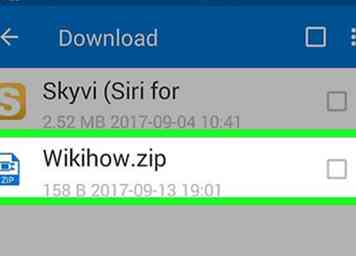 2 Sélectionnez un dossier à décompresser. Maintenez le doigt appuyé sur un dossier que vous souhaitez décompresser jusqu'à ce qu'un menu contextuel apparaisse.
2 Sélectionnez un dossier à décompresser. Maintenez le doigt appuyé sur un dossier que vous souhaitez décompresser jusqu'à ce qu'un menu contextuel apparaisse. -
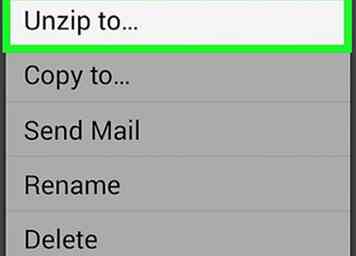 3 Robinet Décompressez à… . C'est en haut du menu contextuel.
3 Robinet Décompressez à… . C'est en haut du menu contextuel. -
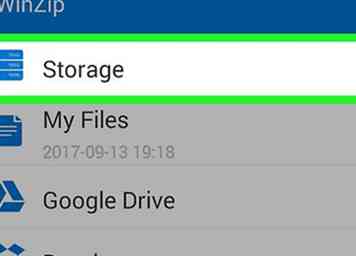 4 Sélectionnez un lieu pour décompresser le dossier. Appuyez sur l'un des emplacements de décompression suivants:
4 Sélectionnez un lieu pour décompresser le dossier. Appuyez sur l'un des emplacements de décompression suivants: - Espace de rangement - Permet de sélectionner une option de stockage (Interne ou Dakota du Sud) ainsi qu'un dossier spécifique sur votre Android.
- Mes dossiers - Sélectionne le dossier "Mes fichiers" sur votre Android comme emplacement de décompression.
- Google Drive - Sélectionne votre dossier Google Drive comme emplacement de décompression.
- Dropbox - Sélectionne votre dossier Dropbox comme emplacement de décompression. Si vous n'avez pas de compte Dropbox, vous devez d'abord en créer un.
-
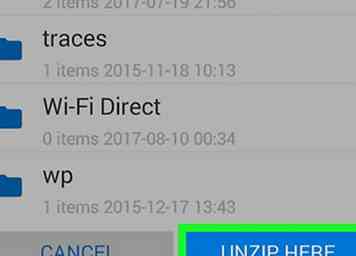 5 Robinet UNZIP ICI. C'est dans le coin inférieur droit de l'écran. Cela décompressera le contenu du dossier dans un dossier normal, qui apparaîtra sous le même nom que le dossier ZIP dans le répertoire de décompression sélectionné.
5 Robinet UNZIP ICI. C'est dans le coin inférieur droit de l'écran. Cela décompressera le contenu du dossier dans un dossier normal, qui apparaîtra sous le même nom que le dossier ZIP dans le répertoire de décompression sélectionné.
Facebook
Twitter
Google+
 Minotauromaquia
Minotauromaquia
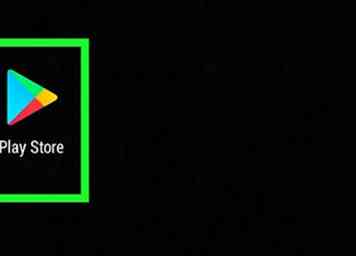 1 Ouvrez le Play Store de votre Android
1 Ouvrez le Play Store de votre Android  . C'est soit sur l'écran d'accueil de votre Android, soit dans le tiroir de l'application.
. C'est soit sur l'écran d'accueil de votre Android, soit dans le tiroir de l'application. 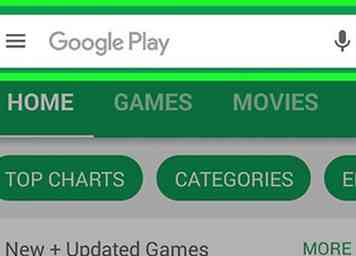 2 Appuyez sur la barre de recherche. C'est en haut de l'écran.
2 Appuyez sur la barre de recherche. C'est en haut de l'écran. 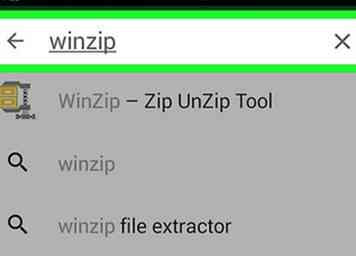 3 Tapez winzip. Cela invitera un menu déroulant à apparaître sous la barre de recherche avec l'icône WinZip en haut.
3 Tapez winzip. Cela invitera un menu déroulant à apparaître sous la barre de recherche avec l'icône WinZip en haut. 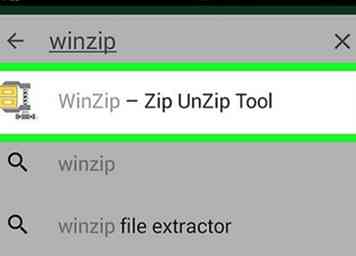 4 Robinet
4 Robinet 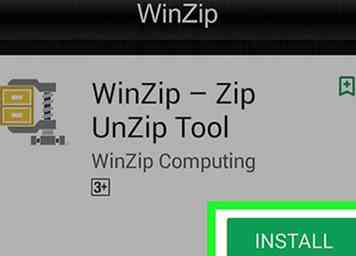 5 Robinet
5 Robinet 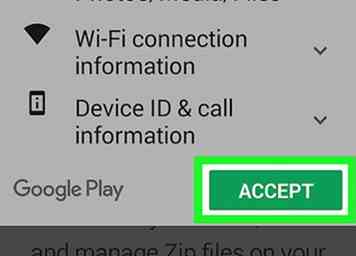 6 Robinet
6 Robinet 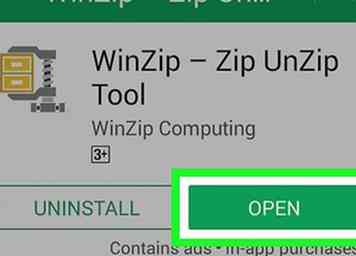 7 Robinet
7 Robinet  1 Robinet
1 Robinet 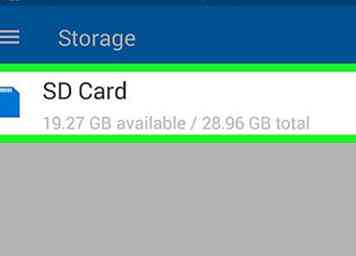 2 Sélectionnez une option de stockage. Touchez soit le Dakota du Sud option ou la Interne option ici. Assurez-vous de sélectionner l'emplacement de stockage sur lequel vous avez téléchargé votre dossier ZIP.
2 Sélectionnez une option de stockage. Touchez soit le Dakota du Sud option ou la Interne option ici. Assurez-vous de sélectionner l'emplacement de stockage sur lequel vous avez téléchargé votre dossier ZIP. 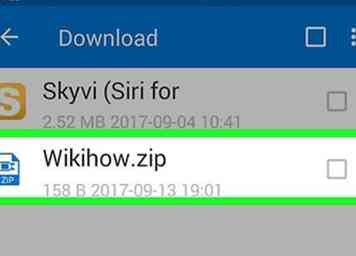 3 Sélectionnez un dossier. Appuyez sur le dossier dans lequel votre dossier ZIP est enregistré. Si vous avez téléchargé le dossier ZIP depuis une source en ligne (par exemple, Gmail ou Google Drive), vous appuyez sur Téléchargements dossier.
3 Sélectionnez un dossier. Appuyez sur le dossier dans lequel votre dossier ZIP est enregistré. Si vous avez téléchargé le dossier ZIP depuis une source en ligne (par exemple, Gmail ou Google Drive), vous appuyez sur Téléchargements dossier. 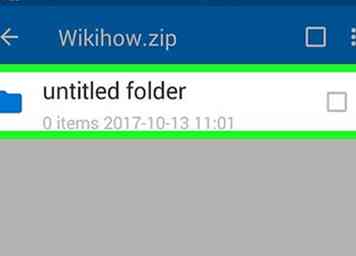 4 Ouvrez le dossier ZIP. Appuyez sur le dossier ZIP, RAR ou 7z que vous souhaitez ouvrir. Cela vous permettra de voir les fichiers du dossier.
4 Ouvrez le dossier ZIP. Appuyez sur le dossier ZIP, RAR ou 7z que vous souhaitez ouvrir. Cela vous permettra de voir les fichiers du dossier. 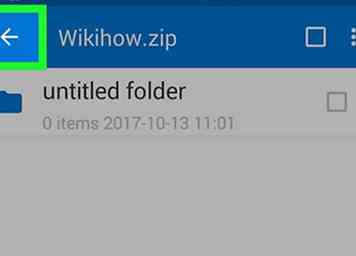 1 Robinet
1 Robinet  . C'est dans le coin supérieur gauche de l'écran. Cela vous ramènera au dossier contenant vos dossiers ZIP.
. C'est dans le coin supérieur gauche de l'écran. Cela vous ramènera au dossier contenant vos dossiers ZIP. 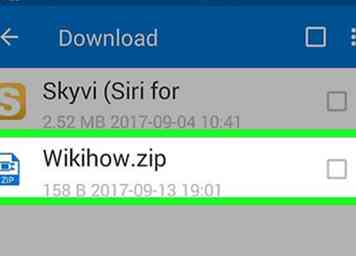 2 Sélectionnez un dossier à décompresser. Maintenez le doigt appuyé sur un dossier que vous souhaitez décompresser jusqu'à ce qu'un menu contextuel apparaisse.
2 Sélectionnez un dossier à décompresser. Maintenez le doigt appuyé sur un dossier que vous souhaitez décompresser jusqu'à ce qu'un menu contextuel apparaisse. 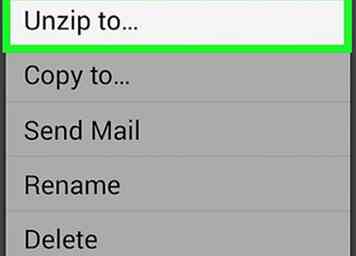 3 Robinet
3 Robinet 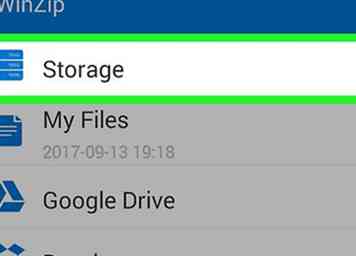 4 Sélectionnez un lieu pour décompresser le dossier. Appuyez sur l'un des emplacements de décompression suivants:
4 Sélectionnez un lieu pour décompresser le dossier. Appuyez sur l'un des emplacements de décompression suivants: 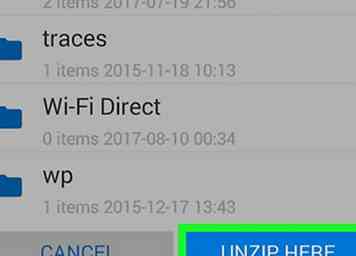 5 Robinet
5 Robinet